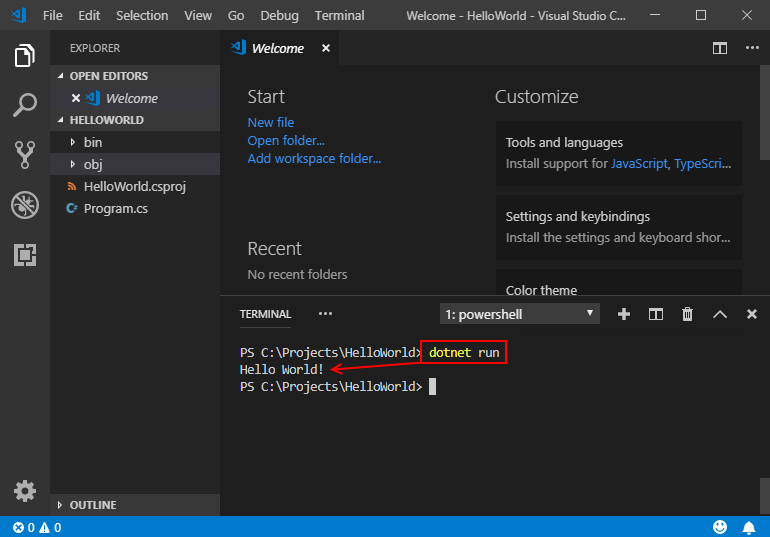寫給初次接觸Visual Studio Code的同學 ~
之所以寫這篇部落格,是因為支援 Linux ~
之所以這麼說,是因為.NET Core 提供了快速執行的模組化平臺,用於建立在Window,Linux和macOS上執行的應用程式 ~ 這才是主要原因嘛~
Visual Studio Code 簡介如下
在Build 2015大會上,微軟除了釋出了Microsoft Edge瀏覽器和新的Windows 10預瀏覽外(本人還是喜歡用Firefox ~期待Chrome迴歸 ~),最酷的驚喜莫過於宣佈推出免費跨平臺的Visual Studio Code編輯器 ~ 好吧,注意 ! 應該加一個字首:輕量級 ~~~
其引人注目的地方在於:支援三十多種語言的開箱程式碼編輯器
當然我之所以選擇VS CODE,還有一個原因,我覺得我之前用的VS IDE (2017)社群版整合開發工具太太笨重了 ~
VS CODE開啟,反應速度之快,以及開發檢視的簡潔性在編寫程式碼時會給你一種輕盈愉悅的感覺 ~
使用 .NEW CODE 編寫第一個程式(For exampleC#)
系統必備
- 安裝 Visual Studio Code 的 C# 擴充套件。 若要詳細瞭解如何在 Visual Studio Code 上安裝擴充套件,請訪問 VS Code 擴充套件市場。
1-開啟專案:
- 開啟 Visual Studio Code。
- 依次單擊左側選單上的“資源管理器”圖示和 “開啟資料夾”
。從主選單中選擇“檔案” > “開啟資料夾”,開啟要在其中放置 C# 專案的資料夾,然後單擊“選擇資料夾”。 在我們的示例中,為專案建立名為“HelloWorld”的資料夾。
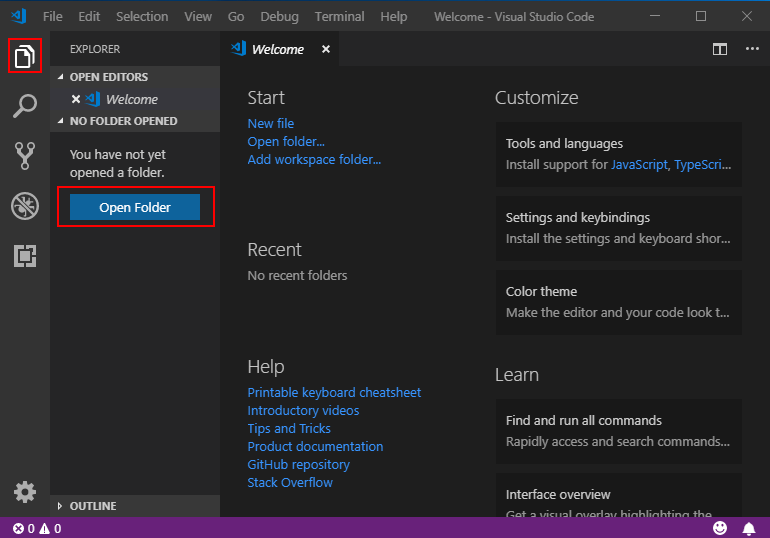
2-初始化 C# 專案:
- 通過從主選單中選擇“檢視” > “整合終端”,從 Visual Studio Code 中開啟整合終端(Terminal)。
- 在終端視窗中,鍵入“
dotnet new console”。此命令在已編寫“Hello World”簡單程式的資料夾中建立
Program.cs檔案,以及HelloWorld.csprojC# 專案檔案注意:如果想要將自己寫不同專案分別存放在資料夾下的資料夾中可以參考這個步驟 ~
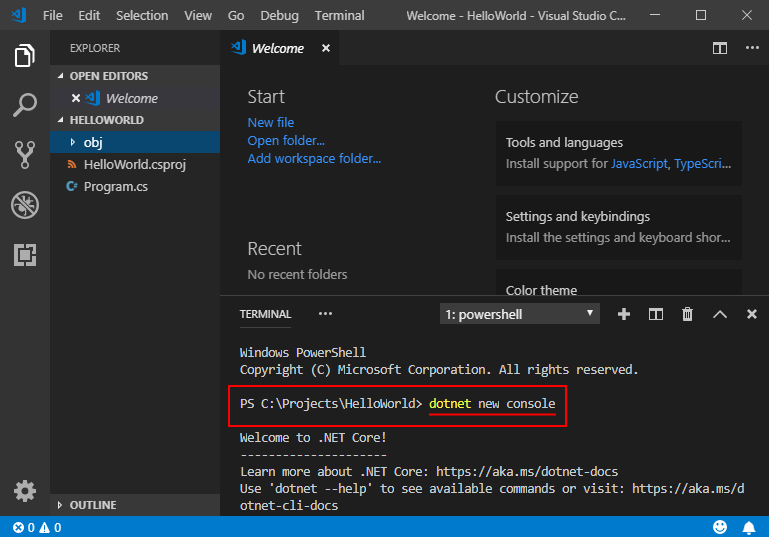
3-解析生成資產:
對於 .NET Core 1.x,鍵入
dotnet restore,執行dotnet restore後,便有權訪問生成專案所需的 .NET Core 包。
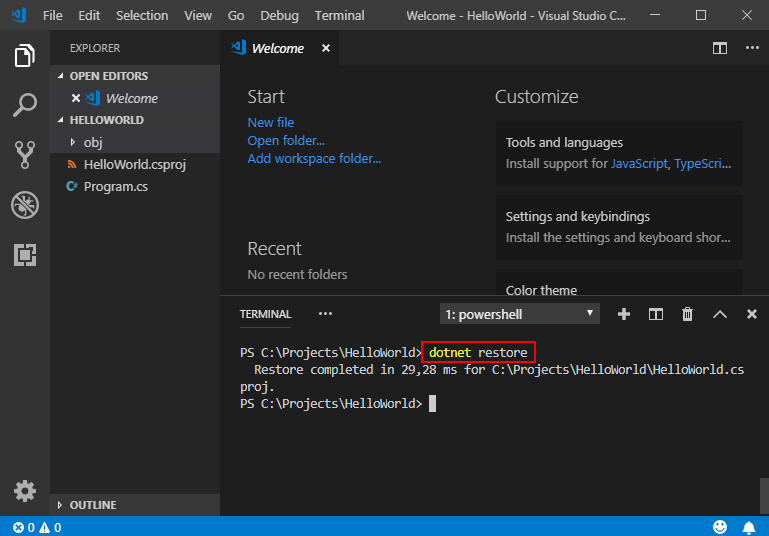
備註
從 .NET Core 2.0 開始,無需執行 ,因為它由所有需要還原的命令隱式執行,如
dotnet new、dotnet build和dotnet run。 在執行顯式還原有意義的某些情況下,它仍然是有效的命令,例如 Visual Studio Team Services 中的持續整合生成中,或在需要顯式控制還原發生時間的生成系統中。
4-執行“Hello World”程式:
鍵入
dotnet run